

Si creas un documento que deseas volver a utilizar como modelo para otros documentos, puedes guardarlo como una plantilla. Crear tu propia plantilla puede ser tan sencillo como añadir el logotipo de la empresa a una plantilla existente. También puedes diseñar una plantilla totalmente nueva.
Puedes añadir una plantilla personalizada al selector de plantilla, guardarla como un archivo para compartirla con otros e instalarla en tu dispositivo iOS.
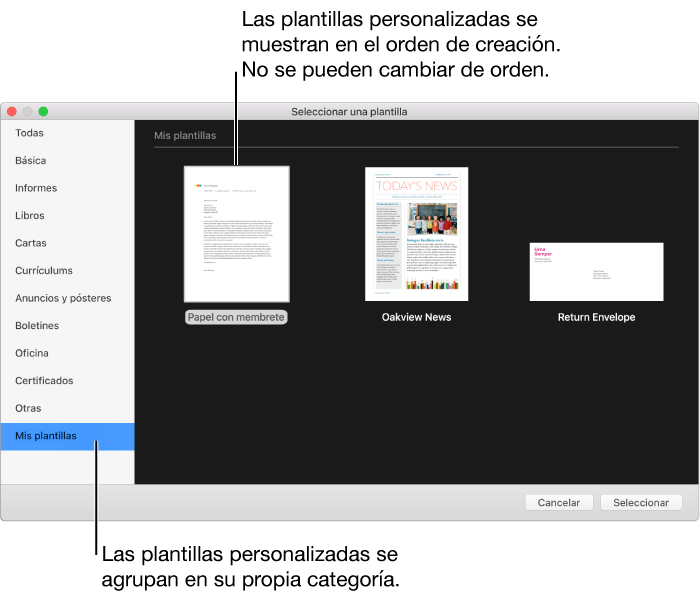
Selecciona Archivo > “Guardar como plantilla” (el menú Archivo se encuentra en la parte superior de la pantalla).
Haz clic en una opción:
Añadir al “Selector de plantilla”: escribe un nombre para la plantilla y, a continuación, haz clic en Seleccionar. La plantilla aparece en la categoría “Mis plantillas” en el selector de plantilla.
Guardar: escribe un nombre para la plantilla y, a continuación, selecciona el lugar donde desees guardarla.
Si la guardas en iCloud Drive, la próxima vez que abras Pages en tu dispositivo iOS, la plantilla aparece como un archivo descargable en el gestor de documentos.
Si deseas enviar la plantilla a otros usuarios o a ti mismo por correo electrónico, guárdala en el ordenador. Puedes adjuntar el archivo de la plantilla a un mensaje de correo electrónico.
Para obtener más información sobre la creación de plantillas personalizadas en Pages, consulta Crear una plantilla personalizada.
Puedes instalar una plantilla personalizada guardada en el ordenador o en un servidor, o bien una plantilla que hayas recibido como archivo adjunto en un correo electrónico, añadiéndola al selector de plantilla en Pages.
Nota: Si elegiste “Añadir al selector de plantilla” cuando guardaste la plantilla por omisión, ya estará instalada y la encontrarás en la sección “Mis plantillas” del selector de plantilla.
Haz doble clic en el archivo de la plantilla (tiene la extensión de archivo “.template”) y, a continuación, haz clic en “Añadir al selector de plantilla”.
Puedes ajustar Pages para que siempre abra documentos nuevos desde una plantilla específica en lugar de hacerlo desde el selector de plantilla.
En el Mac, elige Archivo > “Guardar como plantilla” y, a continuación, selecciona una ubicación para el archivo de plantilla.
Desde tu Mac, envíate el archivo a ti mismo utilizando AirDrop o como archivo adjunto de correo electrónico, o bien traslada el archivo de plantilla (con extensión de archivo .template) a iCloud, iTunes o a un servidor WebDAV.
Consulta Transferir documentos con iTunes o Transferir documentos con un servidor WebDAV para aprender a transferir archivos utilizando estos métodos.
En tu dispositivo iOS, realiza la siguiente operación para instalar una plantilla desde estos orígenes:
AirDrop: desliza hacia arriba desde la parte inferior de la pantalla para abrir “Centro de control” y pulsa AirDrop. Pulsa una opción de detección y, cuando aparezca el mensaje de AirDrop, pulsa Añadir.
Un correo electrónico: en Mail, pulsa el adjunto y, a continuación, pulsa la pantalla. Pulsa ![]() en la parte superior de la pantalla, pulsa “Abrir en Pages” y, a continuación, pulsa Añadir.
en la parte superior de la pantalla, pulsa “Abrir en Pages” y, a continuación, pulsa Añadir.
En el selector de plantilla, con la tecla Control pulsada, haz clic en el nombre de la plantilla y, a continuación, selecciona Renombrar o Eliminar.
Si quieres cambiar el nombre, escribe uno nuevo y, a continuación, pulsa Retorno.
Las plantillas personalizadas aparecen siempre en “Mis plantillas” en el selector de plantilla. No puedes reorganizar las plantillas ni eliminar las que venían con Pages.